Wie man einen Job mit Maya und dem Redshift Renderer sendet
Öffne die Szene, die Du in der Cloud rendern möchtest in Maya mit dem Redshift Renderer.
Öffne die Maya Rendereinstellungen und leg unter dem 'Image File Output' Tab einen Namen für die Bilder fest, die Du online rendern möchtest.
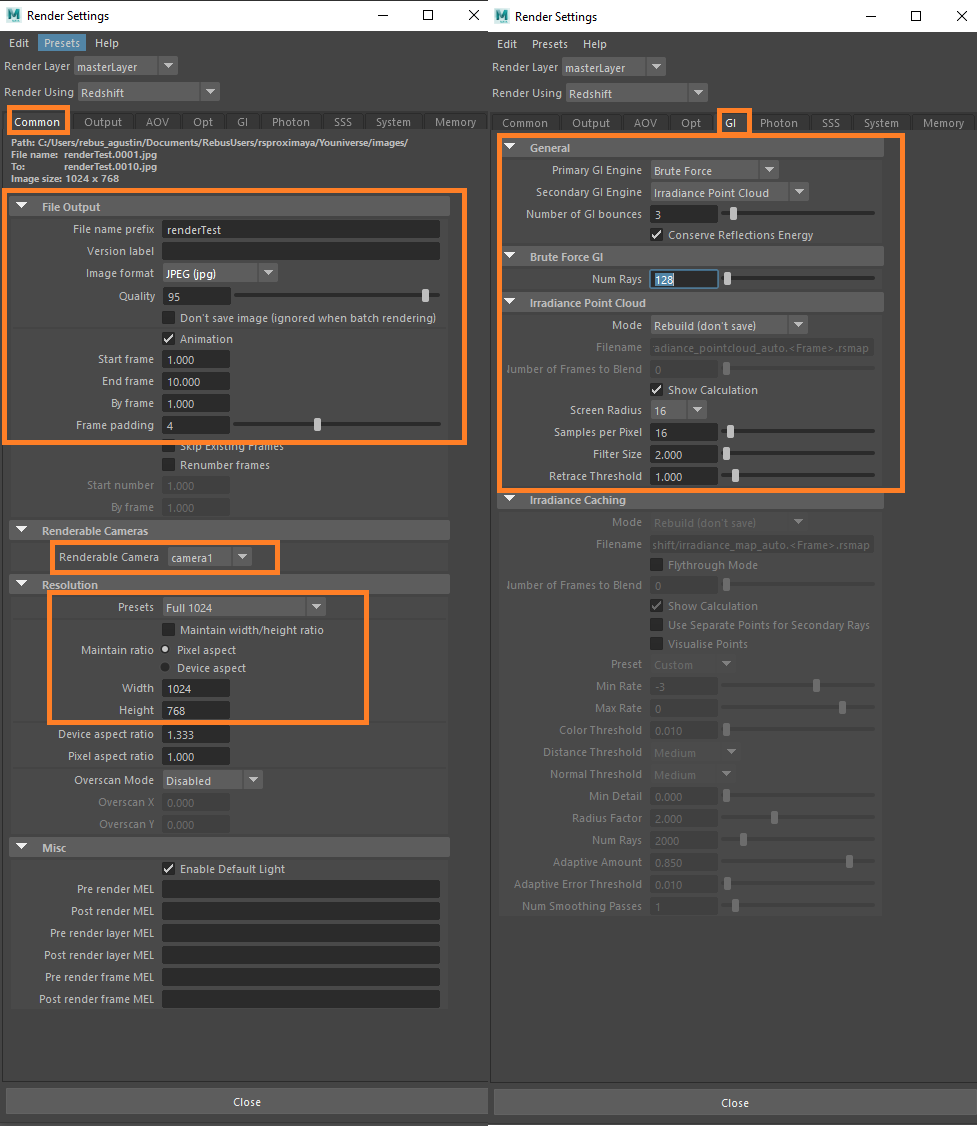
Leg ein Ausgabeformat für Deine Renderings fest und stelle sicher, dass Du den gewünschten Bildbereich konfigurierst. Vergiss auch nicht, die richtige Kamera für das Online Rendering auszuwählen.
Unter dem Tab 'GI' kannst Du beliebige GI-Einstellungen konfigurieren und unter dem Tab 'Output' kannst Du weitere Einstellungen vornehmen. Bitte konfiguriere auch eventuelle AOVs im 'AOV' Tab, bevor Du in der Cloud renderst.
Schließ das Maya Render Setup und öffne das RebusFarm Setup Fenster über das RebusFarm Shelf.

Ausführliche Informationen zu den einzelnen Optionen des RebusFarm Setup Fensters findest Du unter 'Wie man einen Renderjob mit Maya schickt'.
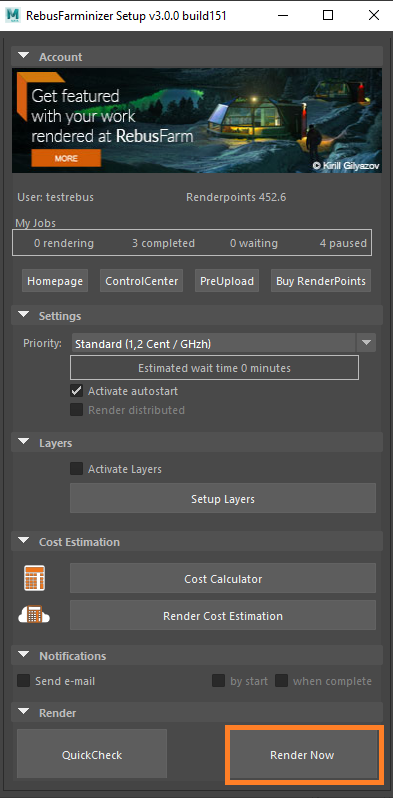
Nachdem Du Deine RebusFarm Einstellungen konfiguriert hast, klick bitte auf den Knopf 'Render Now' im unteren Bereich des RebusFarm Setup Fensters.
Es öffnet sich ein neues Fenster für RebusFarm Messages mit allen relevanten Informationen, Warnungen und Fehlern, die Deine Szene haben kann.
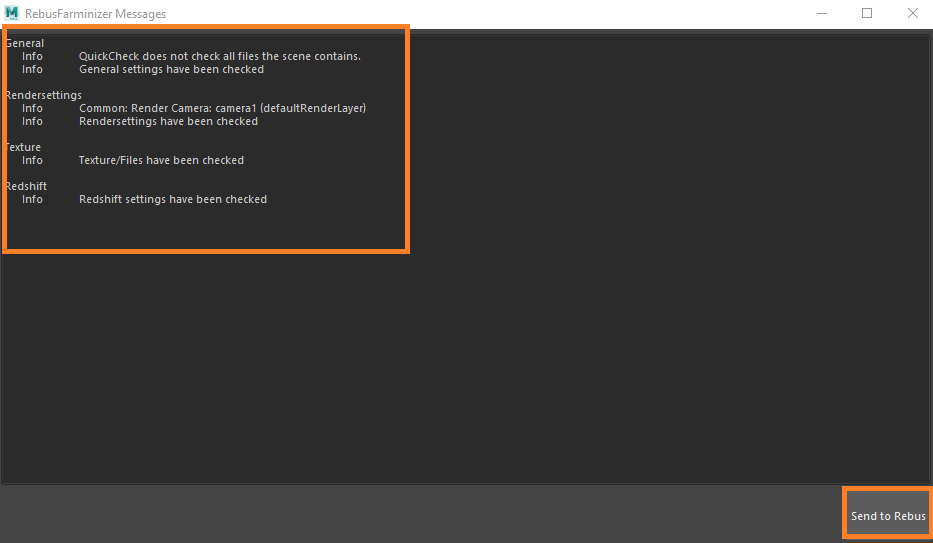
Wenn Du keine Fehlermeldung erhältst, fahr bitte fort, indem Du auf 'Send to RebusFarm' klickst.
Der Rebus Farminizer lädt Deinen Renderjob in die Render Cloud hoch, einschließlich aller für das Rendering erforderlichen Assets. Du kannst den Fortschritt des Uploads und des Renderings überprüfen, indem Du das ControlCenter besuchst. Sobald der Upload abgeschlossen ist, startet der Rendervorgang automatisch, wenn Du vor dem Upload die Option 'Autostart render' aktiviert hast. Wenn nicht, musst Du das Rendering manuell starten, indem Du im ControlCenter auf die Schaltfläche 'Start Render' klickst. Weitere Informationen über das ControlCenter findest Du im Abschnitt 'So funktioniert das ControlCenter'.
Sobald der Renderjob abgeschlossen ist, werden Deine Renderings automatisch von der Render Cloud in den Ausgabespeicherpfad heruntergeladen, den Du in Deiner Renderkonfiguration festgelegt hast.
